Wilt u weten hoe u een groepsbeleid kunt gebruiken om Internet Explorer in Windows uit te schakelen? In deze zelfstudie laten we u zien hoe u een groepsbeleid maakt om Internet Explorer uit te schakelen.
• Windows 2012 R2
• Windows 2016
• Windows 2019
• Windows 2022
• Windows 10
• Windows 11
Uitrustingslijst
Hier vindt u de lijst met apparatuur die wordt gebruikt om deze zelfstudie te maken.
Deze link toont ook de softwarelijst die wordt gebruikt om deze zelfstudie te maken.
Windows Gerelateerde zelfstudie:
Op deze pagina bieden we snel toegang tot een lijst met zelfstudies met betrekking tot Windows.
Zelfstudie-groepsbeleidsobject - Internet Explorer uitschakelen
Open op de domeincontroller het hulpprogramma voor groepsbeleidsbeheer.

Een nieuw groepsbeleid maken.

Voer een naam in voor het nieuwe groepsbeleid.

In ons voorbeeld werd de nieuwe GPO genoemd: MY-GPO.
Vouw in het scherm Groepsbeleidsbeheer de map met de naam Groepsbeleidsobjecten uit.
Klik met de rechtermuisknop op het nieuwe groepsbeleidsobject en selecteer de optie Bewerken.

Vouw in het scherm van de groepsbeleidseditor de map Computerconfiguratie uit en zoek het volgende item.
Open de map met de naam Internet Explorer.
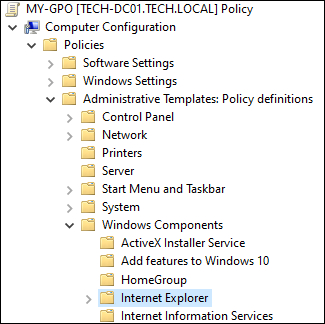
Schakel het item met de naam Internet Explorer 11 uitschakelen in als zelfstandige browser.
Selecteer de optie om slechts één keer per gebruiker op de hoogte te stellen.
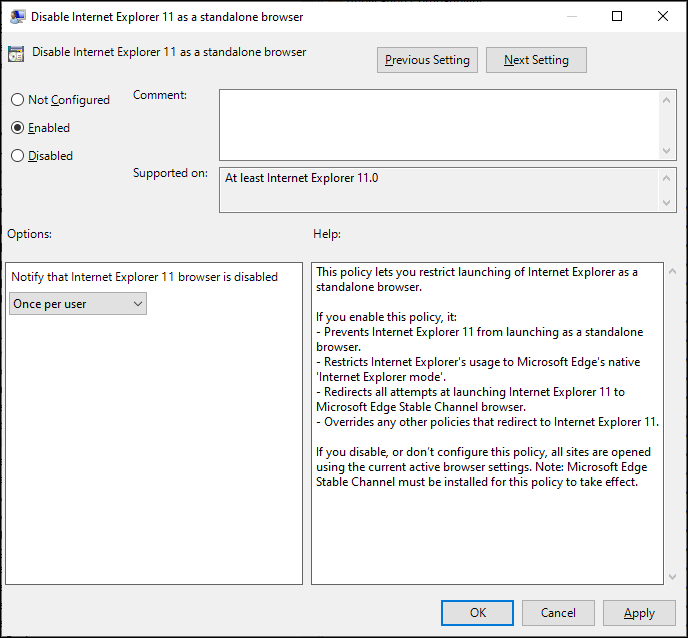
Als u de configuratie van het groepsbeleid wilt opslaan, moet u de editor groepsbeleid sluiten.
Gefeliciteerd! Je bent klaar met de GPO creatie.
Zelfstudie-groepsbeleidsobject - Internet Explorer uitschakelen
Klik op het scherm Groepsbeleidsbeheer met de rechtermuisknop op de gewenste organisatie-eenheid en selecteer de optie om een bestaand GPO te koppelen.

In ons voorbeeld gaan we het groepsbeleid met de naam MY-GPO koppelen aan de wortel van het domein.

Na het toepassen van de GPO moet u 10 of 20 minuten wachten.
Gedurende deze periode wordt de GPO gerepliceerd naar andere domeincontrollers.
Probeer op een externe computer de browser Internet Explorer te openen.
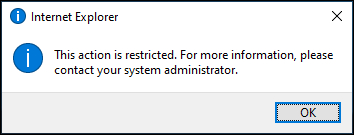
De Microsoft Edge-browser wordt automatisch gestart.
In ons voorbeeld hebben we een groepsbeleidsobject gebruikt om de toegang tot Internet Explorer uit te schakelen.
